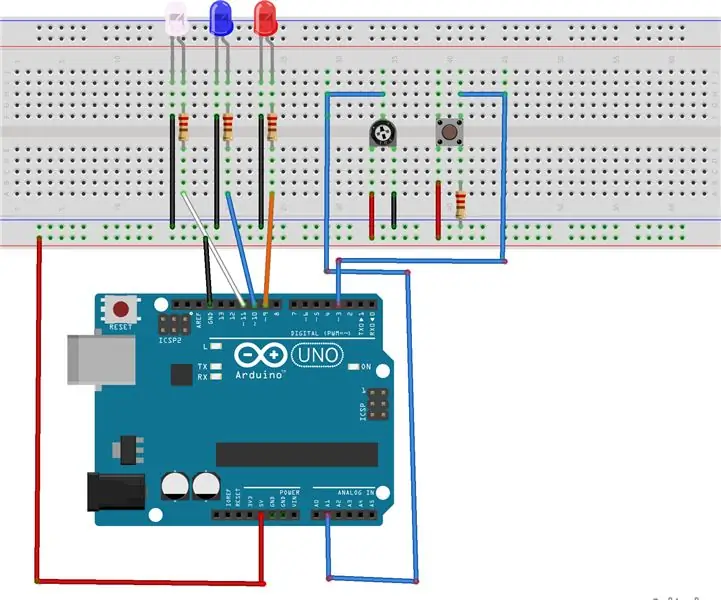
Taula de continguts:
- Autora John Day [email protected].
- Public 2024-01-30 08:16.
- Última modificació 2025-01-23 14:38.
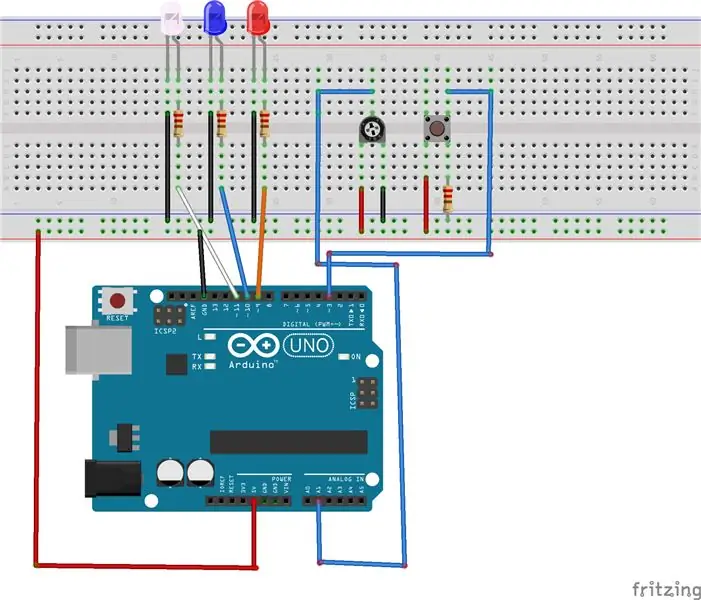
En aquest projecte, crearem una pantalla LED vermella, blanca i blava amb un potenciòmetre i un polsador. Sembla fàcil, però també farem servir interrupcions per a això. Així, quan es prem el botó, el valor del potenciòmetre configurarà la brillantor dels LED. Els materials necessaris inclouen:
-Arduino Uno R3
-pissarra
-Cables masculins a masculins
-tres LED (vermell, blanc, blau)
-potentiòmetre
-polsador
Resistència de -220ohm
Pas 1: alimentació i connexió a terra
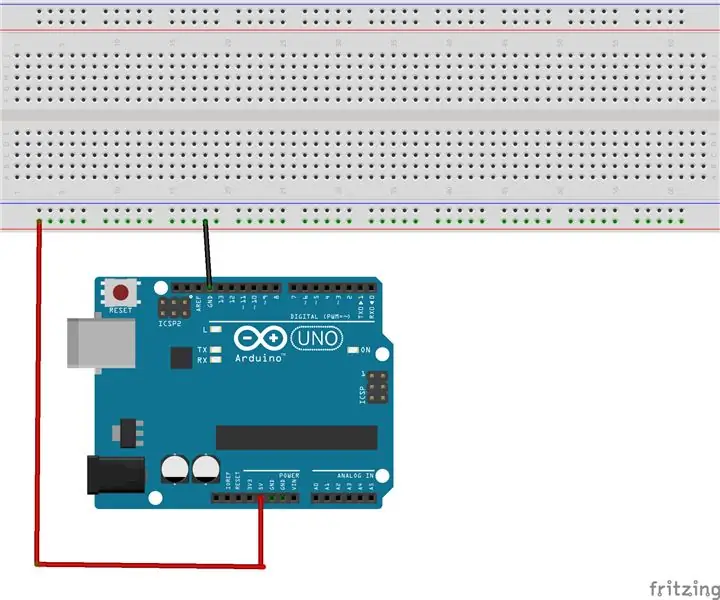
En primer lloc, connecteu la terra i l’alimentació de 5 V a la placa de configuració.
Pas 2: connectar els LED
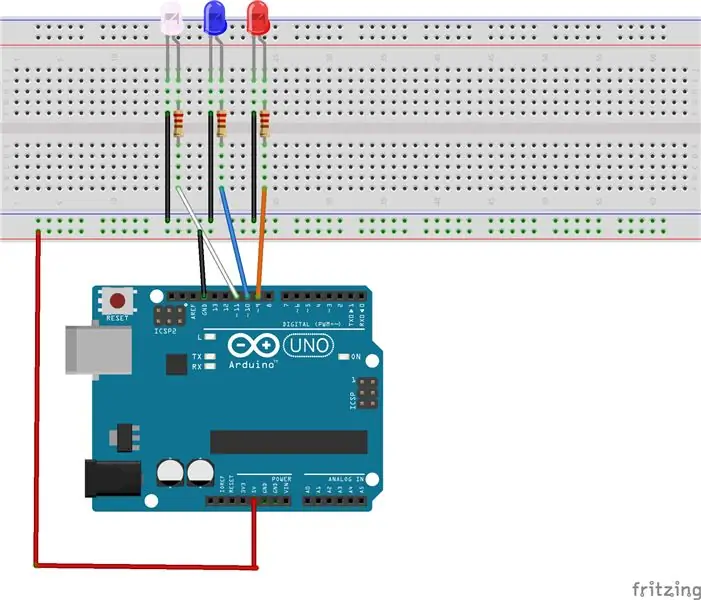
Col·loqueu els tres LED a la taula de treball. Connecteu el càtode a terra per a cadascun. Connecteu una resistència de 220 ohms a l’ànode i, a continuació, connecteu-la a l’arduino, els pins 9-11.
Pas 3: premeu el botó
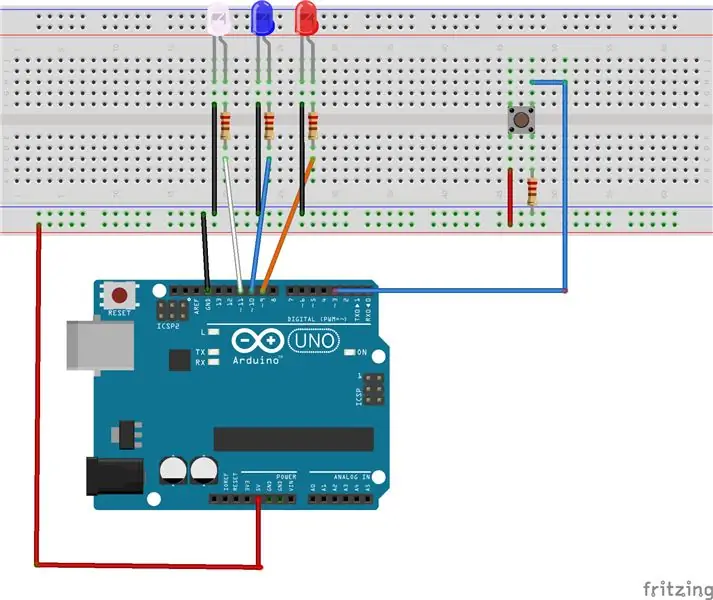
Per al polsador, assegureu-vos de connectar-lo exactament a la imatge. Potència a alimentació, resistència de 220ohm a terra i, a continuació, extrem oposat al pin 3. Això s'utilitzarà com a interrupció.
Pas 4: Potenciòmetre
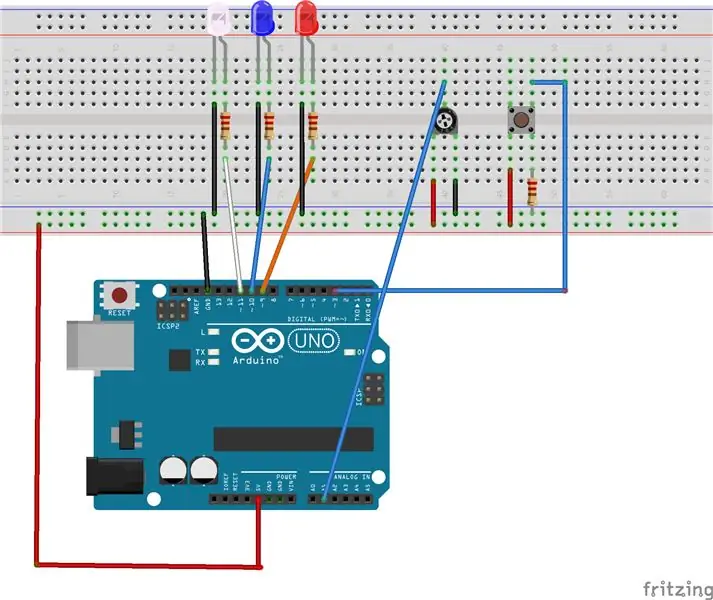
Igual que el polsador, connecteu el potenciòmetre tal com es mostra a la imatge. Això servirà per a ajustar la brillantor.
Pas 5: possibles errors
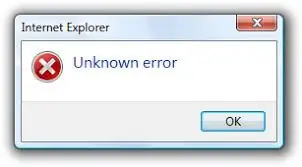
Assegureu-vos que els pins estan connectats tal com es mostra el codi i les imatges i que coincideixen. A més, assegureu-vos que l’ànode i el càtode estiguin connectats en conseqüència.
Pas 6: Codi
byte const ledBlue = 11; // estableix el LED blau al pin 11const byte ledRed = 10; // estableix el LED vermell al pin 10
byte const ledWhite = 9; // estableix el LED blanc al pin 9
byte const interruptPin = 3; // el polsador com a interrupció
byte const potPin = 1; // el potenciòmetre és el pin A1
volàtil int brillant; // Lluminositat LED
configuració nul·la () {
pinMode (ledBlue, OUTPUT); // LED blau com a SORTIDA
pinMode (ledRed, OUTPUT); // LED vermell com a SORTIDA
pinMode (ledWhite, OUTPUT); // LED blanc com a SORTIDA
pinMode (interruptPin, INPUT_PULLUP); // fixa el botó com a INPUT_PULLUP
pinMode (potPin, INPUT); // pin del potenciòmetre com INPUT
// configura la interrupció amb pin d'entrada i brillantor a RISING
attachInterrupt (digitalPinToInterrupt (interruptPin), light, RISING);
} // finalitza la configuració
bucle buit () {
analogWrite (ledBlue, brillant); // Estableix el LED blau al nivell de brillantor establert
analogWrite (ledRed, brillant); // Estableix el LED vermell al nivell de brillantor establert
analogWrite (ledWhite, brillant); // Estableix el LED blanc al nivell de brillantor establert
} // final de bucle
llum buida () {
brillant = Llegir analògicament (potPin); // Llegeix el valor del potenciòmetre
brillant = mapa (brillant, 0, 1023, 0, 255); // Mostra els valors de la brillantor del LED
} // acabar més brillant
Recomanat:
LED FLOODLIGHT W / AC LED (+ EFICIÈNCIA VS LED DC): 21 passos (amb imatges)

LED FLOODLIGHT W / AC LED (+ EFICIÈNCIA VS LED DC): en aquest vídeo / instructiu, faré un projector amb xips LED AC sense conductor extremadament econòmics. Són bons? O són escombraries completes? Per respondre-ho, faré una comparació completa amb tots els meus llums de bricolatge fabricats. Com és habitual, per barats
Mirall de vanitat de bricolatge en passos senzills (amb llums de tira LED): 4 passos

Mirall de vanitat de bricolatge en passos senzills (amb llums de tires LED): en aquest post vaig crear un mirall de vanitat de bricolatge amb l'ajut de les tires LED. És molt genial i també heu de provar-les
Llums LED multicolors reactius de música - Sensor de detecció de so Arduino - Tira LED RGB: 4 passos

Llums LED multicolors reactius de música | Sensor de detecció de so Arduino | RGB LED Strip: projecte de llums LED multicolors reactius a la música. En aquest projecte, es va utilitzar una senzilla tira LED 5050 RGB (no el LED adreçable WS2812), un sensor de detecció de so Arduino i un adaptador de 12V
Com utilitzar Neopixel Ws2812 LED o LED STRIP o LED Ring amb Arduino: 4 passos

Com s'utilitza el Neopixel Ws2812 LED o LED STRIP o Led Ring amb Arduino: Hola, nois, ja que Neopixel led Strip són molt populars i també s'anomena tira led led ws2812. Són molt populars perquè en aquestes tires de leds podem dirigir-nos a tots els leds per separat, cosa que significa que si voleu que alguns leds brillin d’un sol color
ESP8266 RGB LED STRIP WIFI Control - NODEMCU com a comandament a distància IR per a tira LED controlada per Wifi - Control de telèfons RGB LED STRIP: 4 passos

ESP8266 RGB LED STRIP WIFI Control | NODEMCU com a comandament a distància IR per a tira LED controlada per Wifi | Control de telèfons RGB LED STRIP: Hola nois, en aquest tutorial aprendrem a utilitzar nodemcu o esp8266 com a comandament a distància IR per controlar una tira LED RGB i Nodemcu serà controlat per smartphone mitjançant wifi. Així, bàsicament, podeu controlar la RGB LED STRIP amb el vostre telèfon intel·ligent
